一. ubuntu 磁盘文件
在做 Linux 嵌入式开发中,一般选择 U 盘的要求是:确保 U 盘是 FAT格式,即选用 FAT32 格式的U盘或 SD 卡。不要用 NTFS 格式的 U 盘或 SD卡,因为Linux 大多数系统都不支持 NTFS 格式的,NTFS 格式的是微软的专利。EXfat 格式的U盘有的系统也不支持。
不过如果 U 盘不是 FAT32 文件系统格式的话,可以通过分区工具格式化为 FAT32 文件系统格式。使用分区工具 DiskGenius 即可实现。
/dev/sd* 文件,此类文件是磁盘设备文件,并不能直接访问磁盘,必须要将磁盘挂载到某一个目录下才可以访问。
确认U盘设备:可以通过插拔U盘设备,前后查看/dev/目录下文件的缺少与否确认。
假如:/dev/sdb与/dev/sdb1是U盘的设备文件。
/dev/sdb表示U盘,/dev/sdb1表示U盘的第一个分区。
二. 磁盘和目录的容量查询命令
df 命令:列出文件系统的整体磁盘使用量,主要查看文件系统的使用量。
例如终端可以输入 df -h 命令可以显示磁盘使用情况。
du命令:用于显示目录或文件的大小。显示指定目录或文件所占用的磁盘空间。
例如:终端可输入 du -h --max-depth=1 命令可以显示文件所占磁盘大小。
三. 磁盘挂载与卸载、分区与格式化
1. 磁盘挂载与卸载
U盘插入计算机系统后,ubuntu系统默认会自动挂载U盘设备。
注意:挂载或卸载设备时需要 root管理员权限。
挂载命令 mount : 挂载设备到Linux系统的命令格式如下:
sudo mount 设备名 挂载点目录
例如,假如U盘设备是/dev/sdb。挂载 U盘如下:
sudo mount -o iocharset=utf8 /dev/sdb /mnt //iocharset=utf8是支持中文显示
卸载命令 umount:将设备从Linux系统卸载。卸载命令格式如下:
sudo umount 挂载点目录
2. 磁盘分区与格式化
删除/创建磁盘分区: fdisk 命令
创建磁盘命令格式如下:
fdisk 设备名
例如, 输入命令:
fdisk /dev/sdb //假如插入系统的设备为/dev/sdb
接下来根据菜单提示,可以为设备创建一个或多个分区。
格式化分区
格式化分区:格式化就是给每个分区装一个文件系统,例如FAT,EXT等。
磁盘分区创建好以后就可以格式化磁盘,使用命令mkfs。命令格式如下:
mkfs -t vfat /dev/sd*
假如创建了两个分区,分别为sdb1,sdb2。分别格式sdb1分区与sdb2分区,可以输入如下命令:
mkfs -t vfat /dev/sdb1
mkfd -t vfat /dev/sdb2
格式化操作以后,可以打开U盘确认是否可以每个分区。
U盘如果分区成功后,最后会存在一个或多个分区。如果想改为一个分区,有两个方法。
方法一:在Linux系统下删除->创建一个分区。
操作以上删除分区,分别删除所有分区。然后创建一个大分区,最后格式化文件系统。
方法二:在windows系统下使用SDFormatter软件。
网上下载一个 SDFormatter软件。带图形界面的一个工具,分别格式化u盘中的几个分区,最后再格式化整个U盘即可完成。
软件如下所示:
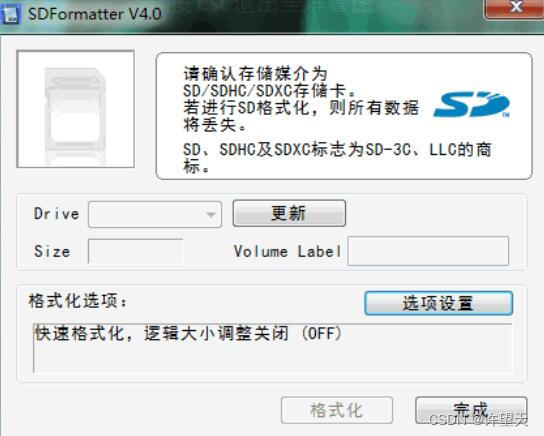








 在Linux嵌入式开发中,推荐使用FAT32格式的U盘或SD卡,因为Linux系统通常不支持NTFS。可以使用DiskGenius进行格式化。文章介绍了如何通过df和du命令查询磁盘和目录容量,以及如何挂载、卸载设备,使用fdisk进行分区和mkfs进行格式化。
在Linux嵌入式开发中,推荐使用FAT32格式的U盘或SD卡,因为Linux系统通常不支持NTFS。可以使用DiskGenius进行格式化。文章介绍了如何通过df和du命令查询磁盘和目录容量,以及如何挂载、卸载设备,使用fdisk进行分区和mkfs进行格式化。

















 被折叠的 条评论
为什么被折叠?
被折叠的 条评论
为什么被折叠?








